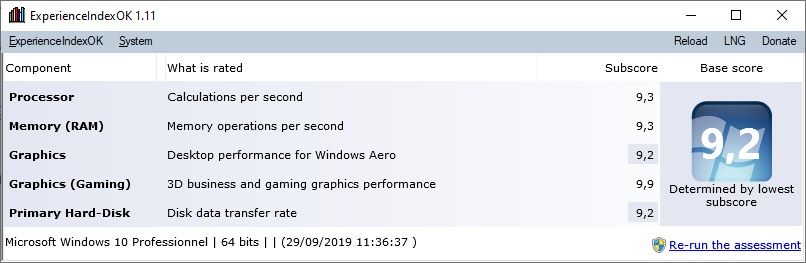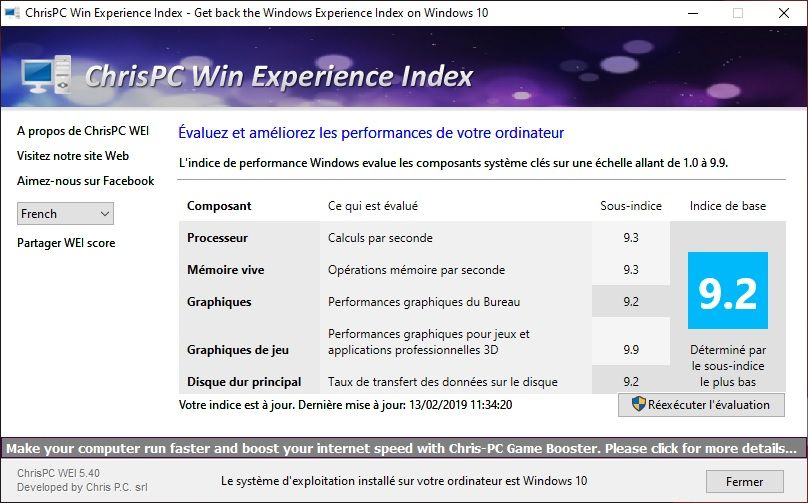Avec Windows 10, l’indice de performance n’apparaît plus sur la page Système du Panneau de configuration. Pour retrouver cet indicateur, je vous propose ici 3 méthodes simples et efficaces.
Pour rappel, Microsoft a introduit le Windows Experience Index (WEI) à partir de Windows Vista afin que les utilisateurs puissent rapidement voir si leur ordinateur est approprié pour tel ou tel usage (bureautique, multimédia, jeux, etc.). L’indice de performance évalue le processeur, la mémoire (RAM), la partie graphique ainsi que le disque dur et donne un sous-indice pour chaque composant. C’est un moyen simple et rapide pour repérer le ou les composants les moins performants.
Ensuite, pour je ne sais quelle raison, la firme de Redmond a décidé de ne plus proposer cet indice au sein de son système d’exploitation, enfin presque. En effet, il existe une petite alternative qui permet d’obtenir l’indice de performance sous Windows 10 et 8/8.1 à partir de l’Invite de commandes. Voici comment faire :
Afficher l’indice de performance avec Windows 10
- Ouvrez le PowerShell à l’aide de la boîte de dialogue « Exécuter » (Windows + R) en tapant « powershell ».
- Tapez ensuite la commande suivante dans le PowerShell :
Get-WmiObject -Class Win32_WinSAT
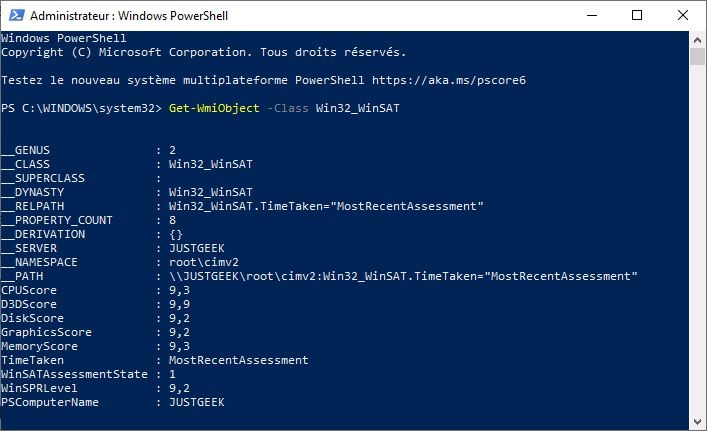
Voilà, vous avez maintenant l’indice de performance de votre ordinateur cependant, vous l’aurez remarqué, cette astuce est totalement dépourvu d’interface comme c’était le cas avec Windows Vista ou Windows 7. Je vous propose donc d’essayer ExperienceIndexOK, le fameux petit soft qui permet d’obtenir le WEI en quelques secondes et avec en prime la même interface que l’on retrouve sur Windows Vista et 7.
Obtenir l’indice de performance avec ExperienceIndexOK
ExperienceIndexOK est un petit programme totalement gratuit qui apporte le Windows Experience Index (WEI) sous Windows 8/8.1 et Windows 10. Mais ce n’est pas tout. Vous pourrez prendre une capture d’écran de la fenêtre de l’application pour l’exporter vers MS Paint ou l’enregistrer comme une image. ExperienceIndexOK fournit également un accès rapide aux différents outils du système. L’application est compatible avec Windows Vista, 7, 8, 8.1 et 10.
- Commencez par télécharger le fichier zip de ExperienceIndexOK en suivant ce lien.
- Extraire le fichier exécutable où vous voulez, puis double cliquez sur l’application pour l’ouvrir.
- Patientez quelques secondes et le programme vous affichera le WEI dans son interface.
C’est tout !
Évaluez les performances de votre PC avec ChrisPC Win Experience Index
Dans le même genre que le précédent programme, vous avez également ChrisPC Win Experience Index.